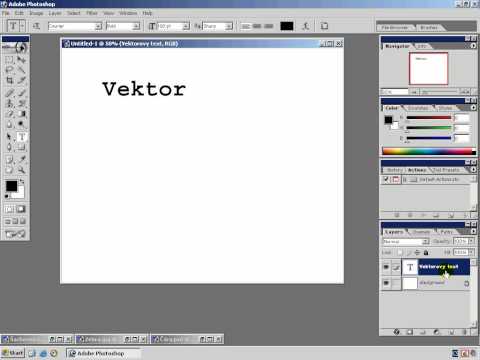
Obsah
Bitmapy sú rastrové obrazové súbory, ktoré používajú mriežku zloženú z pixlov. Každý pixel má svoje vlastné informácie o farbe a pri kombinácii vytvárajú obraz. Keď sa bitmapa zväčší, pixely sa zväčšia a zviditeľnia, čím sa získa zrnitá textúra. Vektorové obrázky sú definované cestami, nie pixelmi, takže zmena veľkosti nemá vplyv na kvalitu obrazu. Konverzia bitmapy na vektor vo Photoshope nie je jednoduchá, ale dá sa to urobiť, ak máte aj sprievodný program Photoshopu, Adobe Illustrator.
inštrukcia

-
Otvorte bitmapový súbor a pomocou nástroja Wand alebo Magnetic Lasso vyberte objekt, ktorý chcete previesť. V niektorých prípadoch, kliknutím na objekt s Magic Wand automaticky nakreslí cestu okolo neho pre vás. V iných prípadoch má prútik ťažkosti pri určovaní okrajov objektu. Ak to nepomôže, sledujte objekt pomocou nástroja Magnetic Lasso, kým ho úplne nevynecháte.
-
Kliknite na tablu "Cesty" a vyberte "Vytvoriť cestu" z cesty výberu, aby ste vytvorili kópiu cesty okolo obrázka. Tlačidlo sa nachádza v dolnej časti panela a vyzerá ako kruh, z ktorého vychádzajú čiary.
-
Prejdite do ponuky Súbor a vyberte položku Exportovať. Ak chcete uložiť cestu a otvoriť okno "Export cesty", vyberte možnosť "Cesta k Illustratoru".
-
Názov súboru pomenujte, ak chcete, aby mal iný názov ako pôvodná grafika. Predvolený je názov pôvodného súboru. "Uložiť ako typ" je štandardne Adobe Illustrator (.ai). Kliknite na položku Uložiť.
-
Otvorte súbor v programe Illustrator a vymažte cestu úpravou kotviacich bodov alebo pomocou nástroja Smooth. Najmä, ak ste na čarovnom prútiku počítali na výber objektu, váš obrázok bude mať niektoré okraje.
tipy
- Tento proces funguje najlepšie na bitmapových tvaroch s dobre definovanými hranami.
- Uloženie cesty neuloží informácie o farbe s pôvodnou bitmapou. Budete musieť obnoviť výplne alebo obrysy v Illustratore.